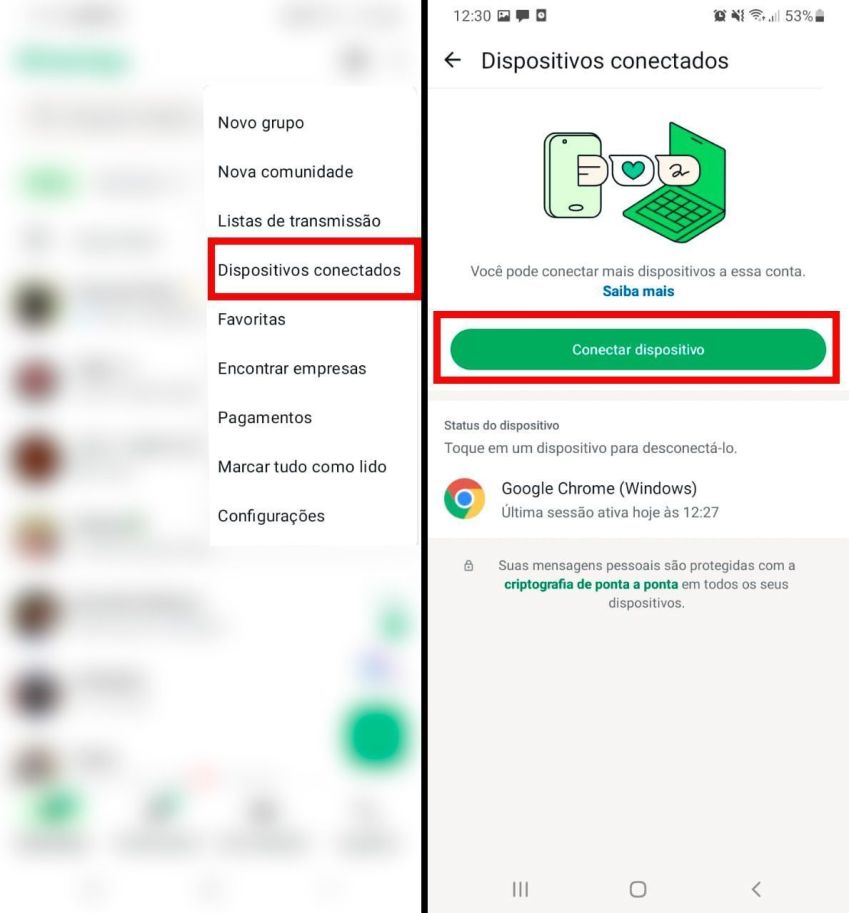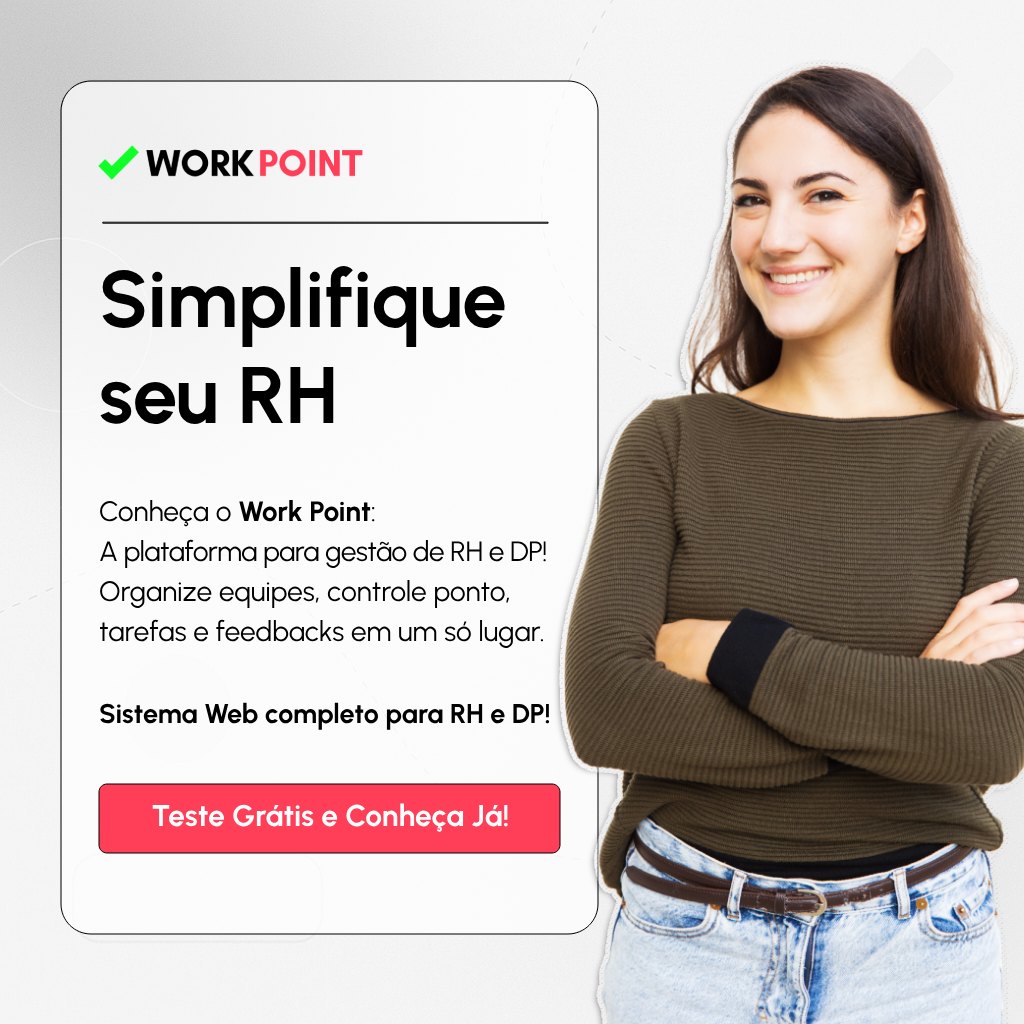Aprenda a acessar e utilizar o WhatsApp diretamente do seu computador
Descubra como usar o WhatsApp Web no seu computador com este guia passo a passo.
Como usar o WhatsApp Web no PC
O WhatsApp Web é a opção oficial que permite usar o WhatsApp diretamente no computador. Você só precisa de um navegador de internet. Com ele, você pode enviar mensagens e acessar os recursos em uma tela maior, sem precisar instalar nenhum aplicativo adicional.
A ferramenta é ideal para quem passa muito tempo no PC, pois facilita digitar com um teclado físico e compartilhar arquivos entre o computador e o celular. Inicialmente, funcionava apenas como um espelho do aplicativo móvel, mas agora permite o uso mesmo com o celular offline ou desligado. Cada conta pode ser vinculada a até quatro dispositivos ao mesmo tempo.
Acessando o WhatsApp Web
Para acessar o WhatsApp Web, você vai precisar de um computador (PC ou notebook) com um navegador atualizado e conexão à internet. Os principais navegadores suportados incluem Google Chrome, Mozilla Firefox, Microsoft Edge e Safari.
1. No navegador do PC, acesse o site oficial do WhatsApp Web. A página exibirá um QR Code e instruções na tela;
2. Escaneie o QR code pelo app do celular;
3. Sua conta será validada e o WhatsApp Web será carregado no navegador com todas as suas conversas.
Ao conectar, você pode selecionar a opção “Mantenha-me conectado” no PC, ou desmarcar para que o app não abra quando outra pessoa acessar o computador.
Conectando o WhatsApp no Android
Para vincular sua conta no Android:
- Abra o app WhatsApp no seu smartphone;
- Clique no ícone de três pontos no canto superior direito;
- Selecione “Dispositivos conectados”;
- Toque em “Conectar dispositivo” e confirme sua identidade;
- Aponte a câmera do celular para o QR Code exibido.
Conectando o WhatsApp no iPhone
Para usuários de iPhone (iOS):
- Abra o WhatsApp e toque em Configurações;
- Selecione “Dispositivos conectados”;
- Escolha “Conectar dispositivos” e confirme o Face ID, se solicitado;
- Escaneie o código QR que aparece na tela do computador.
Se a câmera do seu smartphone estiver quebrada, você pode conectar pelo número de telefone. No WhatsApp Web, clique em “Entrar com número de telefone”, digite seu número e siga as instruções na tela.
Usando o WhatsApp Web
Após a conexão, navegue pelas conversas clicando em um contato ou grupo na coluna lateral. Para enviar mensagens, digite no campo inferior e pressione “Enter”. Você também pode enviar arquivos, emojis e figurinhas.
Para uma experiência mais completa, considere baixar o WhatsApp para desktop, que permite fazer chamadas de vídeo e oferece um desempenho mais rápido. O download pode ser feito na própria página do WhatsApp Web.